Цена на РУПОР 4 канала 2 зоны ГГС, Модуль рассылки SMS сообщений, и GSM-шлюз. Как создать список рассылки в САО РУПОР?
Пользователь:
Какая актуальная цена РУПОР на 4 канала и 2 зоны ГГС, Модуль рассылки SMS сообщений по GSM-каналам (1 канал), и GSM-шлюз для передачи речи посредством сети GSM 900/1800 (Количество GSM портов: 1, антенна).
Как создать список рассылки в САО РУПОР?
Какая актуальная цена РУПОР на 4 канала и 2 зоны ГГС, Модуль рассылки SMS сообщений по GSM-каналам (1 канал), и GSM-шлюз для передачи речи посредством сети GSM 900/1800 (Количество GSM портов: 1, антенна).
Как создать список рассылки в САО РУПОР?
Консультант:
Цена на комплект САО Рупор на 4 канала и 2 зоны ГГС - 68800 рублей, и Модуль рассылки SMS сообщений по GSM-каналам (1 канал) - 31600 рублей, GSM-шлюз для передачи речи посредством сети GSM 900/1800 (Количество GSM портов: 1, антенна) - 11100 рублей. Цены с НДС.
Цена на комплект САО Рупор на 4 канала и 2 зоны ГГС - 68800 рублей, и Модуль рассылки SMS сообщений по GSM-каналам (1 канал) - 31600 рублей, GSM-шлюз для передачи речи посредством сети GSM 900/1800 (Количество GSM портов: 1, антенна) - 11100 рублей. Цены с НДС.
Создание списка рассылки в САО Рупор
На панели Список рассылки составляются списки рассылки на основе общего списка абонентов. Данные списки рассылки используются в заданиях по оповещению.
Чтобы создать новый список рассылки, нужно нажать кнопку Добавить над панелью Списка рассылки. Далее в открывшемся окне ввести название нового списка и его описание, затем подтвердить свои действия нажатием кнопки ОК, после чего название нового списка появится в выпадающем списке в верхней части панели.
При выборе в указанном выпадающем списке одного из существующих списков рассылки, состав абонентов выбранного списка отобразится в основной части панели Список рассылки. Для нового списка рассылки основная часть панели будет пуста, поэтому потребуется внести в него абонентов из общего списка.
.jpg)
Чтобы внести абонентов в новый или существующий список рассылки, необходимо выполнить следующие действия:
1 - В общем списке на панели слева выделить одного или нескольких абонентов. Для выделения непрерывной группы абонентов, необходимо держать в нажатом положении клавишу Shift на клавиатуре и одновременно нажимать клавишей мыши по строкам в списке абонентов. Для выделения нескольких абонентов в разных местах общего списка, необходимо выполнить те же действия, как при выделении непрерывной группы, с той лишь разницей, что в данном случае нужно держать в нажатом положении клавишу Ctrl на клавиатуре.
2 – Нажать кнопку Добавить > (или Добавить все >), расположенную между общим списком и списком рассылки и позволяющую поместить в список рассылки только выделенных абонентов списка (или всех абонентов) из общего списка.
Аналогично, при помощи кнопки < Удалить (или < Удалить все) выполняется процедура удаления выделенных абонентов (или всех абонентов) из того или иного списка рассылки с той лишь разницей, что абоненты выделяются в списке рассылки на панели справа.
Чтобы изменить название или описание существующего списка рассылки на панели справа, необходимо выбрать нужный список рассылки в выпадающем списке первой кнопки над панелью, затем нажать кнопку Изменить также над указанной панелью, и в открывшемся окне ввести новые данные.
При изменении данных в списке рассылки они автоматически изменяются в общем списке.
Чтобы удалить список рассылки, также необходимо выбрать его в выпадающем списке первой кнопки над панелью, затем нажать кнопку Удалить и в открывшемся окне подтвердить свои действия. При этом разрешается удалять только списки, не задействованные ни в одном из заданий.
Чтобы экспортировать список рассылки из системы Рупор в файл формата xls (или xlsx), следует выбрать нужный список, нажать кнопку Экспорт. Далее в открывшемся окне указать имя создаваемого файла и путь для его сохранения.
На панели Список рассылки составляются списки рассылки на основе общего списка абонентов. Данные списки рассылки используются в заданиях по оповещению.
Чтобы создать новый список рассылки, нужно нажать кнопку Добавить над панелью Списка рассылки. Далее в открывшемся окне ввести название нового списка и его описание, затем подтвердить свои действия нажатием кнопки ОК, после чего название нового списка появится в выпадающем списке в верхней части панели.
При выборе в указанном выпадающем списке одного из существующих списков рассылки, состав абонентов выбранного списка отобразится в основной части панели Список рассылки. Для нового списка рассылки основная часть панели будет пуста, поэтому потребуется внести в него абонентов из общего списка.
.jpg)
Чтобы внести абонентов в новый или существующий список рассылки, необходимо выполнить следующие действия:
1 - В общем списке на панели слева выделить одного или нескольких абонентов. Для выделения непрерывной группы абонентов, необходимо держать в нажатом положении клавишу Shift на клавиатуре и одновременно нажимать клавишей мыши по строкам в списке абонентов. Для выделения нескольких абонентов в разных местах общего списка, необходимо выполнить те же действия, как при выделении непрерывной группы, с той лишь разницей, что в данном случае нужно держать в нажатом положении клавишу Ctrl на клавиатуре.
2 – Нажать кнопку Добавить > (или Добавить все >), расположенную между общим списком и списком рассылки и позволяющую поместить в список рассылки только выделенных абонентов списка (или всех абонентов) из общего списка.
Аналогично, при помощи кнопки < Удалить (или < Удалить все) выполняется процедура удаления выделенных абонентов (или всех абонентов) из того или иного списка рассылки с той лишь разницей, что абоненты выделяются в списке рассылки на панели справа.
Чтобы изменить название или описание существующего списка рассылки на панели справа, необходимо выбрать нужный список рассылки в выпадающем списке первой кнопки над панелью, затем нажать кнопку Изменить также над указанной панелью, и в открывшемся окне ввести новые данные.
При изменении данных в списке рассылки они автоматически изменяются в общем списке.
Чтобы удалить список рассылки, также необходимо выбрать его в выпадающем списке первой кнопки над панелью, затем нажать кнопку Удалить и в открывшемся окне подтвердить свои действия. При этом разрешается удалять только списки, не задействованные ни в одном из заданий.
Чтобы экспортировать список рассылки из системы Рупор в файл формата xls (или xlsx), следует выбрать нужный список, нажать кнопку Экспорт. Далее в открывшемся окне указать имя создаваемого файла и путь для его сохранения.
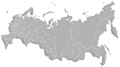


 Все производители
Все производители.png)